Quando o usuário realiza a pesquisa em uma loja VTEX por meio do Intelligent Search, é possível que o produto desejado não seja localizado, mesmo que o termo utilizado na busca esteja presente nas informações cadastradas do item.
Cenário de exemplo: ao pesquisar no site da loja por produtos que contenham o termo "Pendleton", o resultado da busca exibe 6 produtos. Entretanto, quando acessamos o Admin VTEX (Storefront > Intelligent Search > Explicação da busca) e digitamos o mesmo termo, são apresentados 9 produtos.
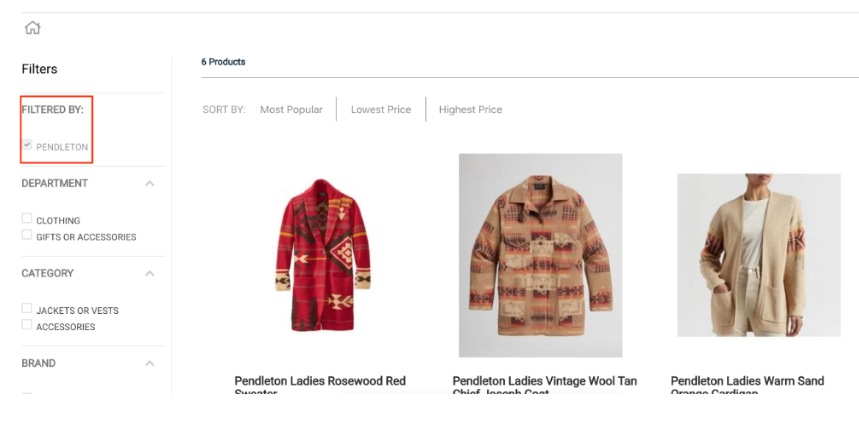
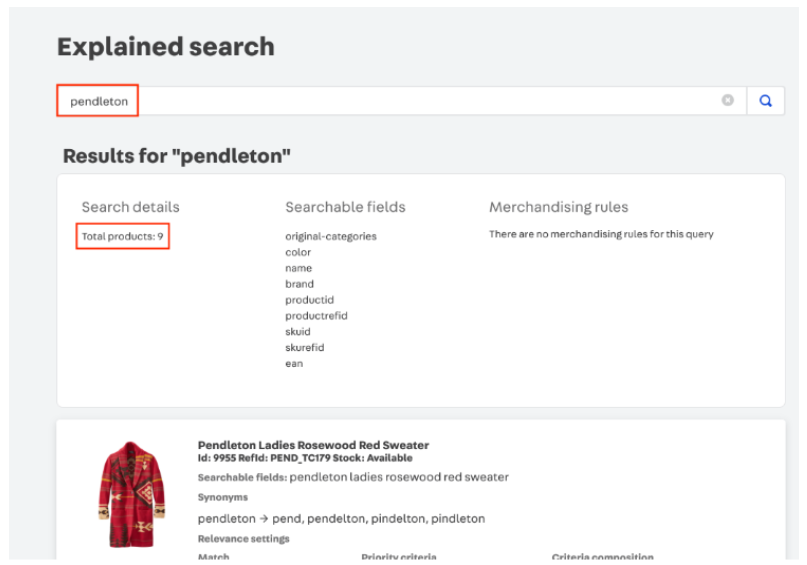
Este comportamento pode ocorrer devido aos seguintes cenários:
-
Cadastro incorreto do produto no Catálogo.
-
O termo utilizado não está presente em um dos campos pesquisáveis do produto. Saiba mais em Configurações para o comportamento da busca e Configuração da busca.
-
Rota interna redirecionando o resultado da pesquisa para uma página de marca (brand).
Soluções
Para permitir que os produtos pesquisados sejam exibidos corretamente no resultado da busca do site, considere verificar as seguintes soluções:
- Verificar campos de cadastro do produto
- Modificar filtro de busca no Rewriter
- Remover rota interna de busca no Rewriter
Verificação dos campos de cadastro do produto
A ausência do produto em um resultado de busca pode ser atribuída ao preenchimento incorreto de alguns campos durante o processo de cadastro do produto. Siga os passos abaixo para verificar os campos Marca, Mostrar no site e Mostrar quando estiver fora de estoque:
-
No Admin VTEX, acesse Catálogo > Todos os produtos.
Lojas que utilizam a página Produtos e SKUS (Beta), devem verificar os campos de cadastro do produto acessando Catálogo > Produtos e SKUS no Admin VTEX. Saiba mais em Produtos e SKUS (Beta).
-
Localize o produto desejado e clique em EDITAR.
-
No campo Marca, verifique se a informação está correta. Se necessário, adicione a marca correspondente ao produto. Somente é possível adicionar marcas que já tenham sido previamente cadastradas na loja.
-
Na opção Mostrar no site, confirme se o campo está selecionado.
-
Na opção Mostrar quando estiver fora de estoque, confirme se o campo está selecionado.
-
Clique em Salvar.
-
Acesse o site da loja, digite o termo desejado e verifique se os produtos exibidos no resultado da busca são iguais aos produtos disponíveis na página Explicação da busca do Intelligent Search (Storefront > Intelligent Search > Explicação da busca).
Se o termo de busca estiver presente no nome ou descrição do produto, mas o produto for de uma marca diferente do termo especificado na busca, prossiga com as demais etapas para solucionar o problema.
Modificação do filtro da busca no Rewriter
Outro fator que pode contribuir para um produto não ser exibido em um resultado de busca é o comportamento padrão que o app Rewriter apresenta ao exibir produtos.
Se um termo for registrado no Rewriter como marca, o Intelligent Search receberá a informação de que ele deverá ser exibido apenas quando estiver presente em uma marca.
Para remover a restrição de busca por marca (brand) e permitir os produtos sejam localizados também por termos presentes no nome ou descrição (full text), siga os passos abaixo:
-
No Admin VTEX, em Storefront > Intelligent Search > Explicação da busca, insira o termo desejado e verifique quantos produtos são retornados na busca.
-
Configure o app Rewriter. Caso este app ainda não esteja instalado em sua loja, acesse a App Store para instalá-lo.
-
Acesse o GraphQL IDE em Configurações da loja > Storefront > GraphQL IDE.
-
Em Selecione um app, clique sobre a opção do app Rewriter (vtex.rewriter@{app-version-number}).
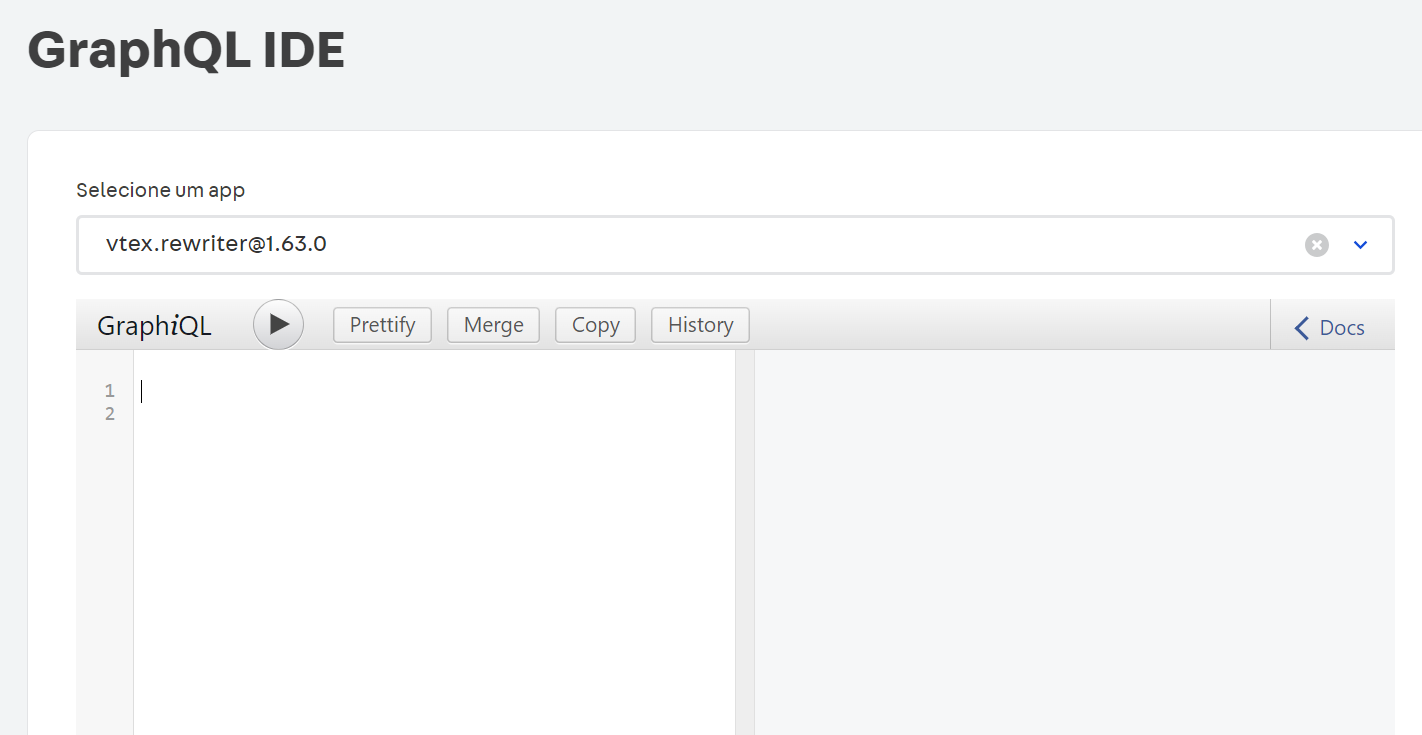
-
No campo de preenchimento da query (abaixo de GraphiQL), insira os dados da função mutação saveInternal:
mutation saverInternal($route: InternalInput!) {internal {save(route: $route) {fromdeclarertypeidqueryendDatebindingresolveAsorigindisableSitemapEntry}}} -
Em Query Variables, insira as informações sobre a rota. Você deve substituir o valor Pendleton pelo termo desejado e o valor do campo id pela identificação do produto.
{"route": {"from": "/Pendleton","declarer": "vtex.store@2.x","type": "fullText","id": "2000307","query": {"map": "ft"},"origin": "user-canonical"}}O valor ft (full text) ao invés de b (brand) no parâmetro map indica que produtos em que o termo Pendleton esteja presente no nome ou na descrição também passarão a ser exibidos na busca.
-
Clique na seta do GraphiQL IDE (ao lado de GraphiQL) para realizar a atualização do filtro de busca. O novo padrão de filtro de busca para o termo será confirmada pela exibição da seguinte mensagem no campo de resultados do GraphiQL IDE.
{"data": {"internal": {"save": {"from": "/Pendleton","declarer": "vtex.store@2.x","type": "fullText","id": "2000307","query": {"map": "ft"},"endDate": null,"binding": "0be568e5-52f5-44f0-9308-3ea701a9f847","resolveAs": null,"origin": "user-canonical","disableSitemapEntry": null}}}} -
Acesse o site da loja, digite o termo desejado e verifique se os produtos exibidos no resultado da busca são iguais aos produtos disponíveis na página Explicação da busca do Intelligent Search (Storefront > Intelligent Search > Explicação da busca).
Se o termo de busca estiver relacionado a uma marca que não existe mais em seu site, será necessário remover a rota interna de busca dentro do app Rewriter conforme descrito na solução abaixo.
Remoção da rota interna de busca no Rewriter
Rotas internas de busca no app Rewriter podem impedir que um produto seja exibido na busca caso este tenha sido cadastrado com uma marca que não esteja mais disponível na loja.
Para voltar a exibir produtos que contenham os termos pesquisados apenas no nome ou descrição, é necessário deletar a respectiva rota de busca.
Para remover uma rota interna de busca do termo, siga os passos abaixo:
-
No Admin VTEX, acesse o GraphQL IDE em Configurações da loja > Storefront > GraphQL IDE.
-
Em Selecione um app, clique sobre a opção do app Rewriter (vtex.rewriter@{app-version-number}).
-
No campo de preenchimento da query (abaixo de GraphiQL), insira os dados da função internal get, substituindo pendleton pelo termo desejado.
{internal {get(path: "/Pendleton") {fromresolveAstype}}} -
Clique na seta do GraphiQL IDE (ao lado de GraphiQL) e verifique no campo de resultados se a rota interna está descrita como brand.
{"data": {"internal": {"get": {"from": "/Pendleton","resolveAs": "/Pendleton","type": "brand"}}}} -
No campo de preenchimento da query (abaixo de GraphiQL), insira os dados da função mutation, substituindo pendleton pelo termo desejado.
mutation {internal {delete(path: "/Pendleton"){type}}} -
Clique na seta do GraphiQL IDE (ao lado de GraphiQL) para remover a rota interna de filtro por brand e confirme se a informação abaixo aparece no campo de resultados do GraphiQL IDE.
{"data": {"internal": {"delete": {"type": "brand"}}}} -
Repita os passos 3 e 4 para confirmar que a rota interna de redirecionamento do termo para brand foi deletada. Isto pode ser indicado pelo resultado "get": null no campo de resultados do GraphiQL IDE.
{"data": {"internal": {"get": null}}} -
Acesse o site da loja, digite o termo desejado e verifique se os produtos exibidos no resultado da busca são iguais aos produtos disponíveis na página Explicação da busca do Intelligent Search (Storefront > Intelligent Search > Explicação da busca).